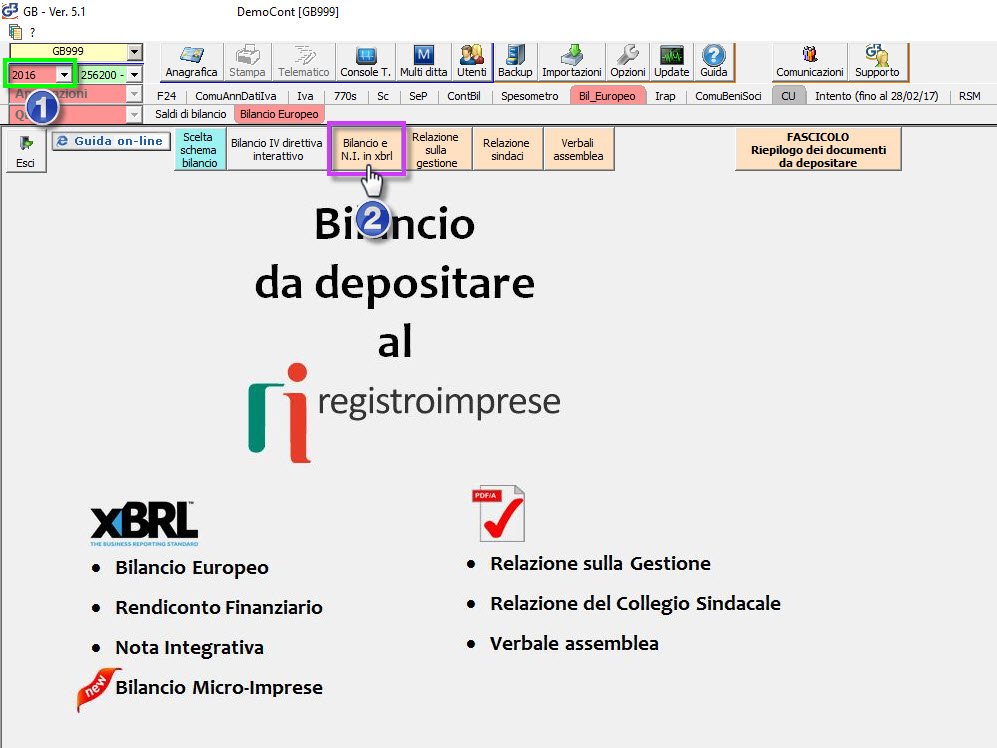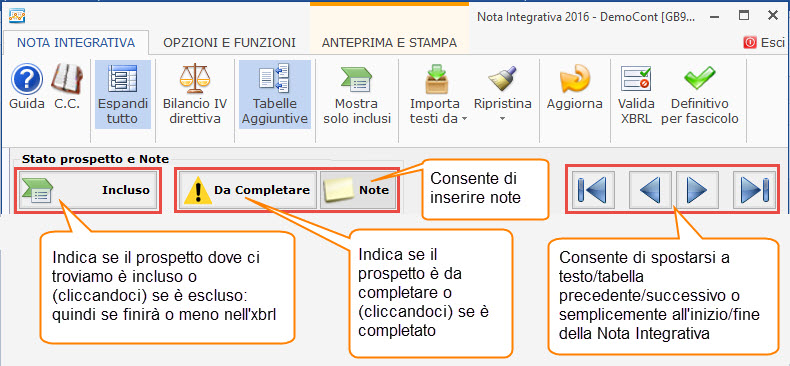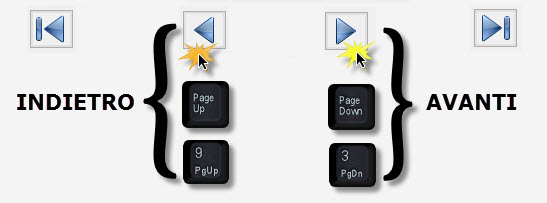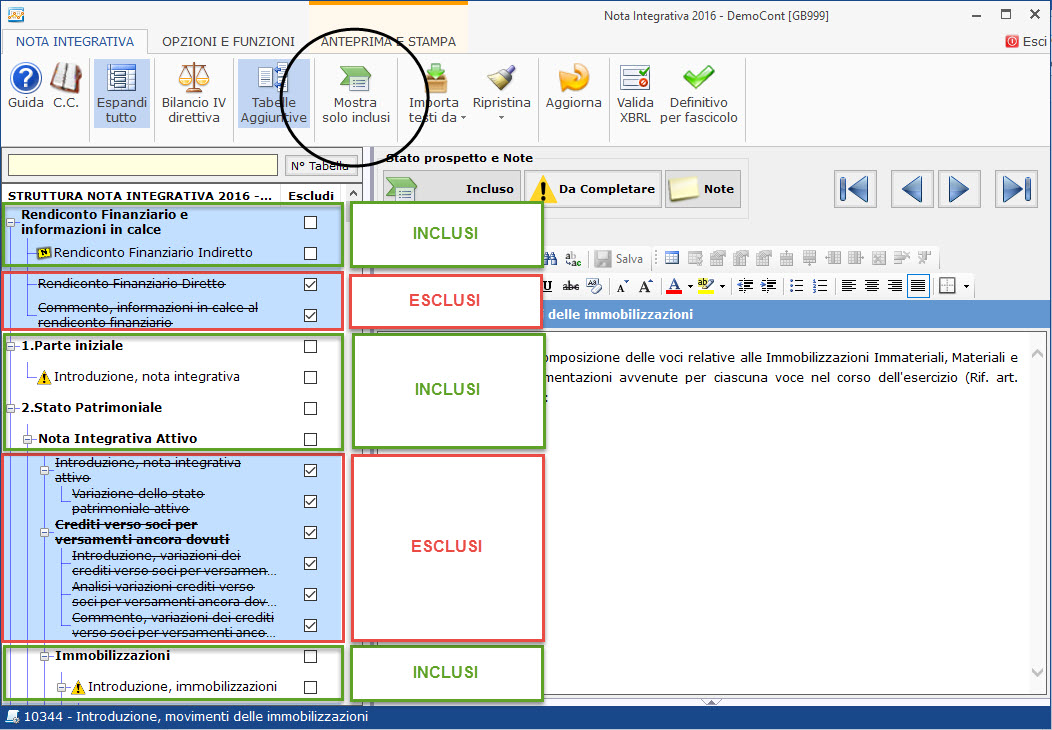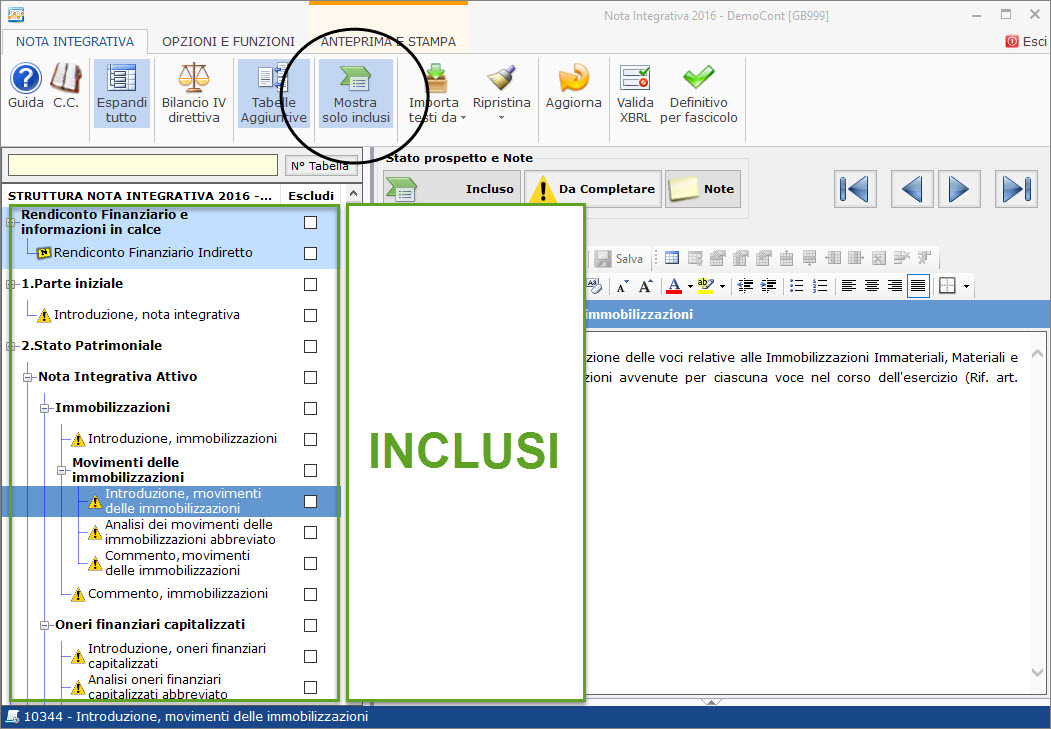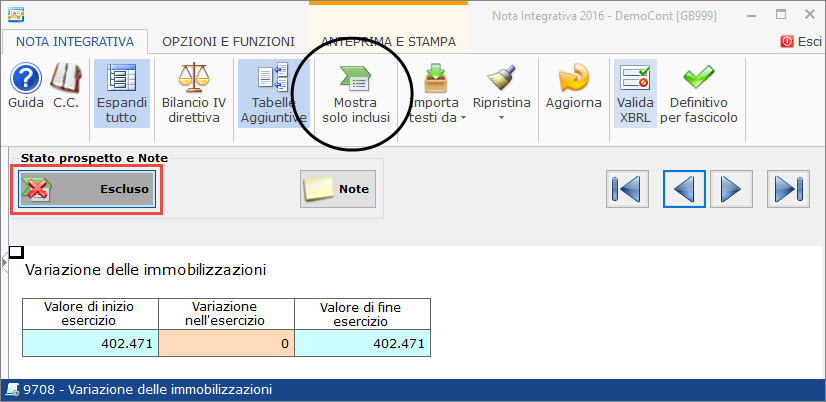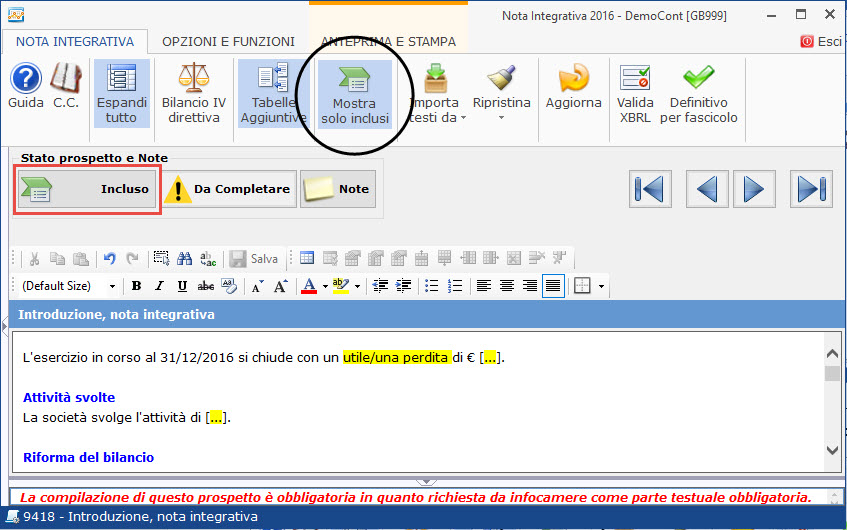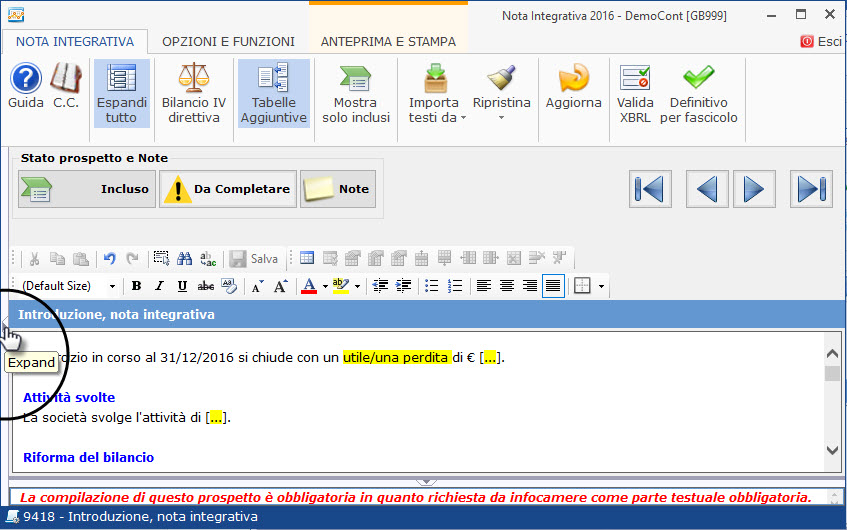Nel Bilancio GB, nuove funzioni consentono di spostarsi rapidamente all’inizio o alla fine della Nota Integrativa e dentro ai testi o tabelle rendendo immediata l’interazione con il documento nel suo complesso.
Nel Bilancio GB, è ora possibile passare da una tabella all’altra senza necessità di visualizzare l’albero della nota integrativa, questo grazie ai nuovi pulsanti di scorrimento, così aumenta anche lo spazio per l’editor a vantaggio dei computer con schermi ridotti…
Entrando in Nota Integrativa relativa all’anno 2016:
Posizionare il mouse sul punto minimize che separa l’albero della nota integrativa dall’editor e fare click:
A questo punto, l’editor si amplia:
Si può lavorare a tutto schermo per la compilazione dei testi.
In questa fase sono importanti le funzioni poste sopra l’editor:
Anche con l’albero della Nota Integrativa nascosto è pertanto possibile: scorrere la nota di prospetto in prospetto, avere la consapevolezza di dove si è posizionati, se il prospetto è incluso o meno nell’xbrl finale, se è completato o meno, se sono presenti note o meno, quindi si è di fatto indipendenti dall’albero della nota integrativa e, volendo, si può lavorare sempre in sua assenza…
![]() N.B. I tasti di scorrimento, consentono di muoversi nella Nota Integrativa come se si trattasse di un file word o pdf, e sono attivabili sia con il click del mouse su uno dei quattro pulsanti disponibili, sia con i tasti pagina su e pagina giù della tastiera, che sono stati riprogrammati automaticamente nel GB, durante la compilazione della Nota Integrativa (oppure si possono usare quelli del tastierino numerico se viene disabilitato il tasto block num
N.B. I tasti di scorrimento, consentono di muoversi nella Nota Integrativa come se si trattasse di un file word o pdf, e sono attivabili sia con il click del mouse su uno dei quattro pulsanti disponibili, sia con i tasti pagina su e pagina giù della tastiera, che sono stati riprogrammati automaticamente nel GB, durante la compilazione della Nota Integrativa (oppure si possono usare quelli del tastierino numerico se viene disabilitato il tasto block num  ).
).
Lo scorrimento della Nota Integrativa dipende anche da un’altra funzione, presente nel menù principale, si tratta del pulsante Mostra solo inclusi. Se è disabilitato  allora la Nota Integrativa mostra tutti i prospetti disponibili, sia quelli inclusi nell’xbrl sia quelli esclusi:
allora la Nota Integrativa mostra tutti i prospetti disponibili, sia quelli inclusi nell’xbrl sia quelli esclusi:
Se invece il pulsante  viene abilitato, (quindi appare scuro) la nota viene filtrata ed appaiono solo i prospetti inclusi in xbrl:
viene abilitato, (quindi appare scuro) la nota viene filtrata ed appaiono solo i prospetti inclusi in xbrl:
Lo stesso accade se ci troviamo con l’albero della nota integrativa nascosto, per cui nel caso di visualizzazione di tutti i prospetti, scorrendoli potremo trovare questa casistica:
Se invece è attiva la visualizzazione “Mostra solo inclusi”, potremo trovare solo queste casistiche:
Per concludere, si può ripristinare la visualizzazione tradizionale dell’alberatura, facendo click nuovamente sul punto expand:
BB101- MM/6
TAG bilancio 2016Bilancio EuropeoBilancio XBRLcampagna bilanci 2017deposito bilanci 2017fascicolo di bilancionota integrativarendiconto finanziario